您当前所在位置:首页 > 平面设计 > photoshop教程 > 照片处理
照片处理
photoshop给长城照片添加漂亮的夕阳美景效果教程
本篇教程教脚本之家的PS照片处理学习者们使用photoshop给长城照片添加夕阳美景效果的方法,教程打造出来的效果挺漂亮的,制作的难度不大,推荐给脚本之家,喜欢的朋友一起和大家来学习吧
最终效果

原图

主要过程
1、营造较暗的氛围。打开原图素材大图,创建曲线调整图层,对RGB、绿、蓝通道进行调整,参数及效果如下图。
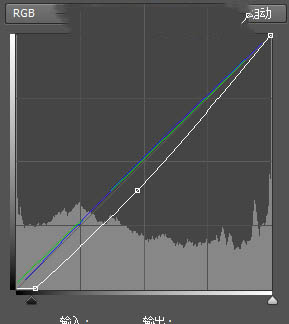

2、创建曲线调整图层,对RGB,蓝通道进行调整,参数设置如下图,确定后把蒙版填充黑色,然后用柔边白色画笔把天空过亮的部分涂暗一点,如下图。
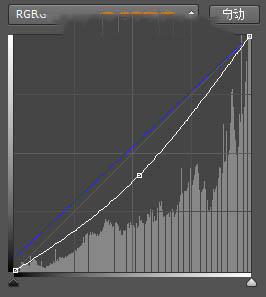
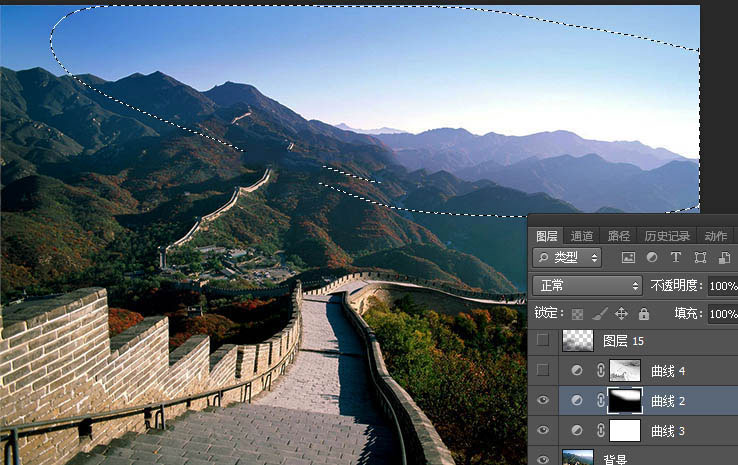
3、按Ctrl + Alt + 2 调出高光选区,按Ctrl + Shift + I 反选得到暗部选区,然后创建曲线调整图层,对RGB、红、绿、蓝通道进行调整,参数及效果如下图。
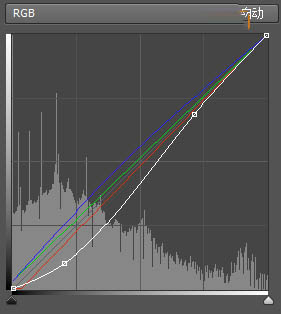

4、新建一个图层,把前景色设置为深蓝色#161A2D,选择画笔工具,画笔不透明度设置为10%左右,然后用画笔把图片底部及过亮的部分涂暗一点,如下图。
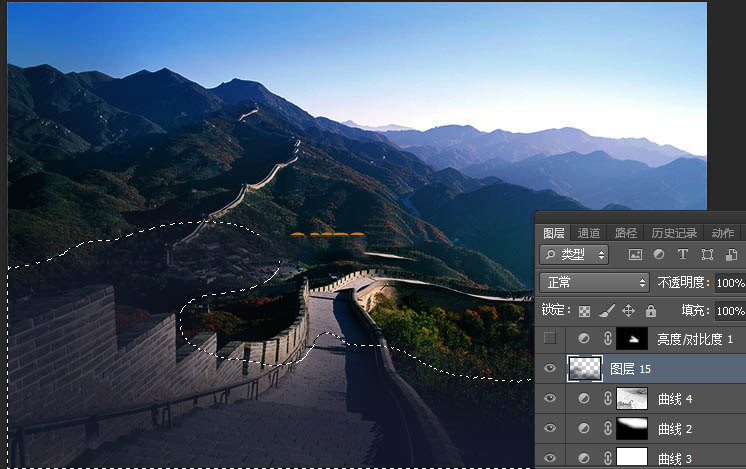

很赞哦!()
大图广告(830*140)



